步骤1:在excel中录入数据时因为默认的单元格行高和列宽都很小,往往会出现输入的多行文字只能看到第一行或第二行

图1
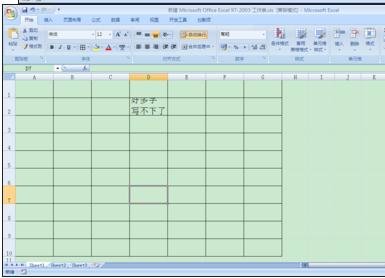
图2
步骤2:如果是单独一行可以直接拉伸行高,但是如果是多行都要输入多列数据,就会显得很不爽,那么我们可以设置下让excel自动调整行高
步骤3:选中需要设置的单元格
“开始”----“单元格”----“格式”----“自动调整行高”

图3
步骤4:有文字的单元格会自动调整高度适应文字高度
而没有文字的单元格则调整为最小行高(默认:14.25)

图4
步骤5:列宽参照设置即可
考无忧小编推荐:
更多计算机等级考试真题及答案>>>点击查看
想知道更多关于计算机等级报考指南、考试时间和考试信息的最新资讯在这里>>>点击查看
本文网址:http://www.k51.com.cn/info/jsjdjks/1801/3125962.html





